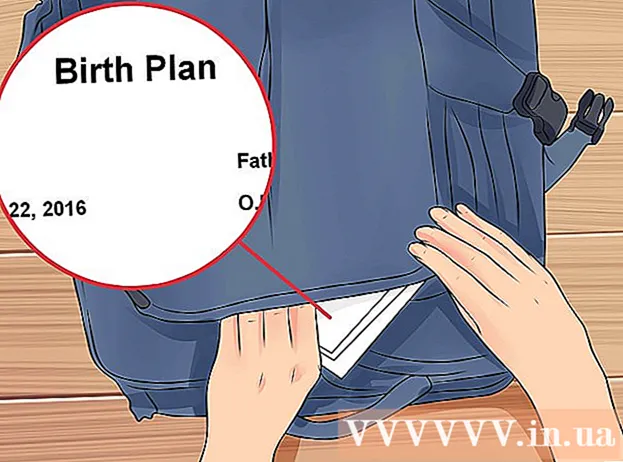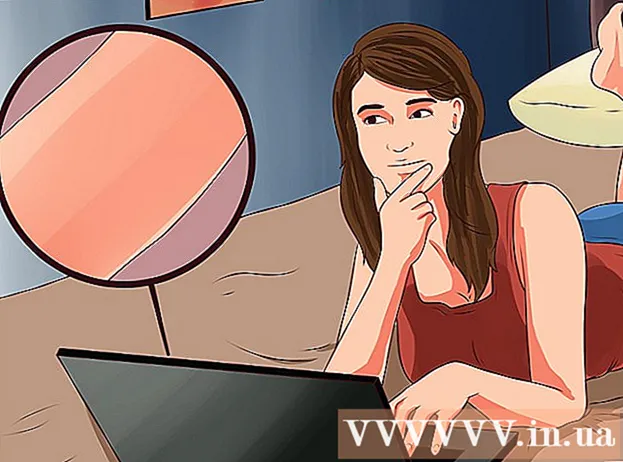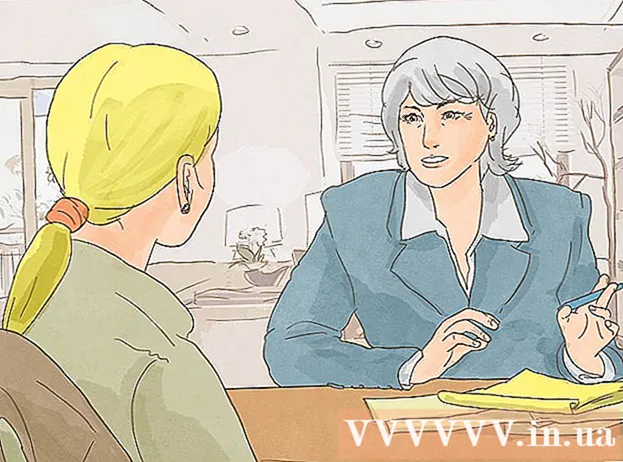Autor:
John Pratt
Loomise Kuupäev:
11 Veebruar 2021
Värskenduse Kuupäev:
1 Juuli 2024
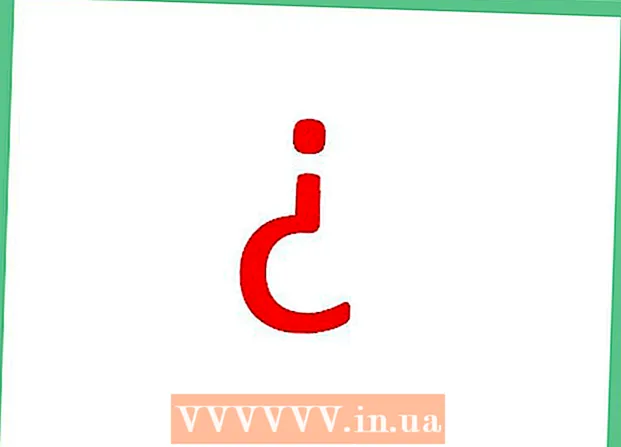
Sisu
- Astuda
- 1. meetod 3-st: klahviga Alt
- 2. meetod 3-st: Ctrl ja klahv
- 3. meetod 3-st: sisestage pöördmärgid
- Vajadused
Kas proovite sisestada hispaaniakeelne sõna Microsoft Wordi? Selles artiklis selgitatakse, kuidas selles programmis hispaania tähti teha.
Astuda
 Avage Microsoft Word.
Avage Microsoft Word. Lisage sõnade sisestamiseks tunnustatud keelte loendisse keel hispaania keel. Avage peamenüüs menüü Ülevaade ja valige keel rühmas Keel.
Lisage sõnade sisestamiseks tunnustatud keelte loendisse keel hispaania keel. Avage peamenüüs menüü Ülevaade ja valige keel rühmas Keel.  Mõistke hispaania keele sõnade trükkimist rõhumärkide ja muude tähtedega. Võite kasutada Alt-klahvi kasutamine või Ctrl ja vastav teine klahv tähemärgi kuvamiseks.
Mõistke hispaania keele sõnade trükkimist rõhumärkide ja muude tähtedega. Võite kasutada Alt-klahvi kasutamine või Ctrl ja vastav teine klahv tähemärgi kuvamiseks.
1. meetod 3-st: klahviga Alt
 Veendu, et Num ⇩ vajutatakse. Veenduge, et selle klahvi jaoks oleks teie klaviatuuri tuli põlenud. Vajutage Num ⇩ kui veel pole.
Veendu, et Num ⇩ vajutatakse. Veenduge, et selle klahvi jaoks oleks teie klaviatuuri tuli põlenud. Vajutage Num ⇩ kui veel pole.  Teadke, millise kirja soovite teha.
Teadke, millise kirja soovite teha. Leidke number, mis vastab tähele, mida soovite kasutada see tabel erimärkidega ülevaade kõigist kõige sagedamini kasutatavatest märkidest erinevates keeltes ja sellega seotud kirjavahemärgid.
Leidke number, mis vastab tähele, mida soovite kasutada see tabel erimärkidega ülevaade kõigist kõige sagedamini kasutatavatest märkidest erinevates keeltes ja sellega seotud kirjavahemärgid. Hoidke Alt pressitud.
Hoidke Alt pressitud. Sisestage number, mille just veebisaidilt otsisite, kuid kasutage ainult klaviatuuri paremal küljel asuvat numbriklahvi.
Sisestage number, mille just veebisaidilt otsisite, kuid kasutage ainult klaviatuuri paremal küljel asuvat numbriklahvi. Lase Altja märk peaks ilmuma.
Lase Altja märk peaks ilmuma.
2. meetod 3-st: Ctrl ja klahv
 Veendu, et Num ⇩ vajutatakse. Veenduge, et selle klahvi jaoks oleks teie klaviatuuri tuli põlenud. Vajutage Num ⇩ kui veel pole.
Veendu, et Num ⇩ vajutatakse. Veenduge, et selle klahvi jaoks oleks teie klaviatuuri tuli põlenud. Vajutage Num ⇩ kui veel pole.  Teadke, millise kirja soovite teha.
Teadke, millise kirja soovite teha. Hoidke Ctrl pressitud.
Hoidke Ctrl pressitud. Vajutage nuppu üks kord ’. Selle klahvi vajutamine loob Wordi tähemärgid, mille kohal on tühik.
Vajutage nuppu üks kord ’. Selle klahvi vajutamine loob Wordi tähemärgid, mille kohal on tühik.  Sisestage täht, millele soovite lisada apostrofi (see töötab ka siis, kui sisestate suurtähte).
Sisestage täht, millele soovite lisada apostrofi (see töötab ka siis, kui sisestate suurtähte). Lase Ctrlnuppu.
Lase Ctrlnuppu.
3. meetod 3-st: sisestage pöördmärgid
 Hoidke Ctrl+Alt+⇧ Tõstuklahv pressitud.
Hoidke Ctrl+Alt+⇧ Tõstuklahv pressitud. Vajutage küsimärki ? või hüüumärk ! klaviatuuril.
Vajutage küsimärki ? või hüüumärk ! klaviatuuril. Vabastage kõik nupud korraga.
Vabastage kõik nupud korraga.
Vajadused
- Microsoft Word
- Hispaaniakeelne tekst
- Arvutihiir ja klaviatuur